

|
Microsoft Excel是Microsoft為使用Windows和Apple Macintosh操作系統(tǒng)的電腦編寫的一款電子表格軟件。直觀的界面、出色的計算功能和圖表工具,再加上成功的市場營銷,使Excel成為最流行的個人計算機數(shù)據(jù)處理軟件。 在Excel中直接輸入諸如,身份證號、銀行卡號這樣較長的數(shù)字時,就會出現(xiàn)下面的情況。 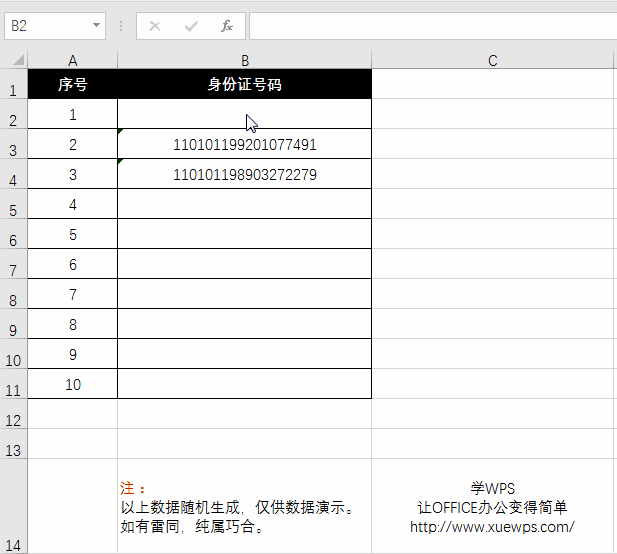 這是神馬情況呢?
原因一:Excel中,當單元格輸入的數(shù)字位數(shù)超過11位時,Excel就會自動以科學記數(shù)形式顯示。其默認的數(shù)字格式是“常規(guī)”,也就是說,單元格最多可以顯示11位有效的數(shù)字。 原因二:Excel處理數(shù)字的精度最大為15位,當單元格中輸入的數(shù)字超過15位時,后面的部分將被自動以0進行補位(即變成0)。 因此,當輸入身份證號、銀行卡號這樣較長的數(shù)據(jù)時,Excel默認以數(shù)字來存儲,就會出現(xiàn)上述錯誤。 那么,遇到這種情況怎么解決呢?如何輸入才能得到我們需要的身份證號碼呢?今天給大家介紹幾種比較簡單快速的方法。 操作方法先輸入一個英文單引號 ’再輸入數(shù)字在輸入身份證號碼時,在號碼前面加上一個英文狀態(tài)下的單引號“'”,其作用就是將該單元格屬性設置為“文本”。 即可讓身份證號碼完全顯示出來,(該單引號在確認后是不會顯示出來的),如下圖所示。 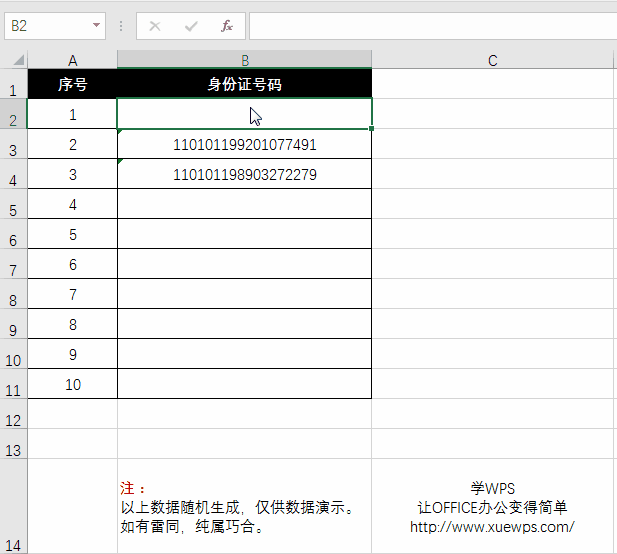 將單元格格式設置為文本選中要輸入身份證號的單元格(或者選擇單元行、選擇單元列),右擊鼠標,選擇“設置單元格格式”;在“數(shù)字”選項卡的“分類”列表中選擇“文本”選項。單擊“確定”按鈕。 再輸入身份證號碼即可。(一定要設置好格式,再輸入號碼) 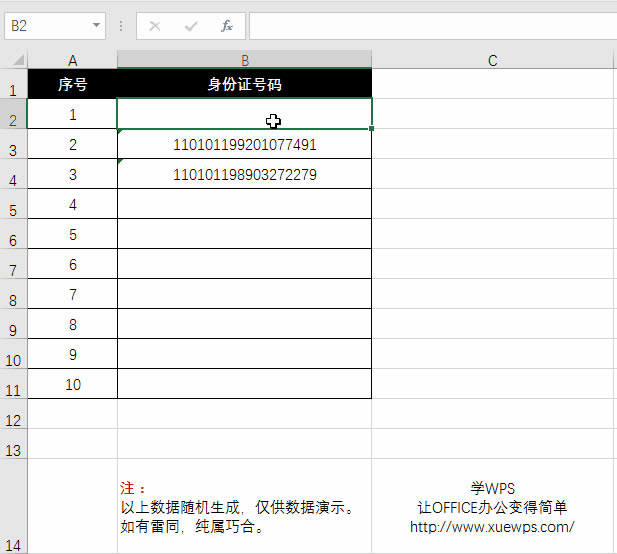 注意:如果不想要單元格左上角的小箭頭,①在選中的單元格中,單擊小箭頭,②選擇“忽略錯誤”,③為操作后展示的樣式。 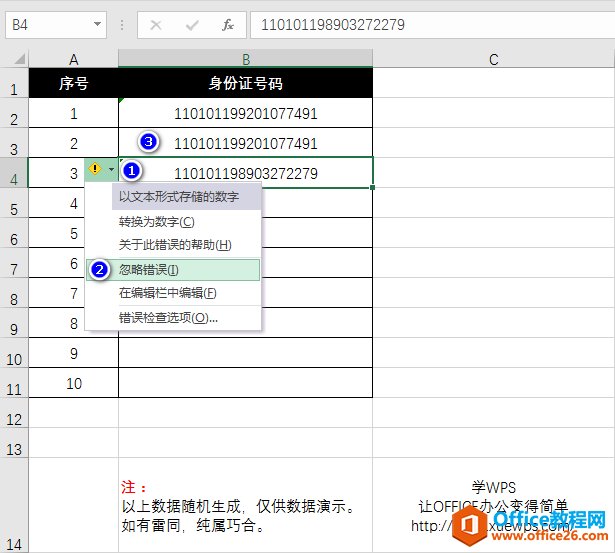 利用等于+雙引號輸入在需要輸入身份證號碼的單元格中首先輸入 =""?(在英文狀態(tài)下),接著在雙引號中間位置輸入身份證號碼,這樣就能正常地顯示身份證號碼。 ? 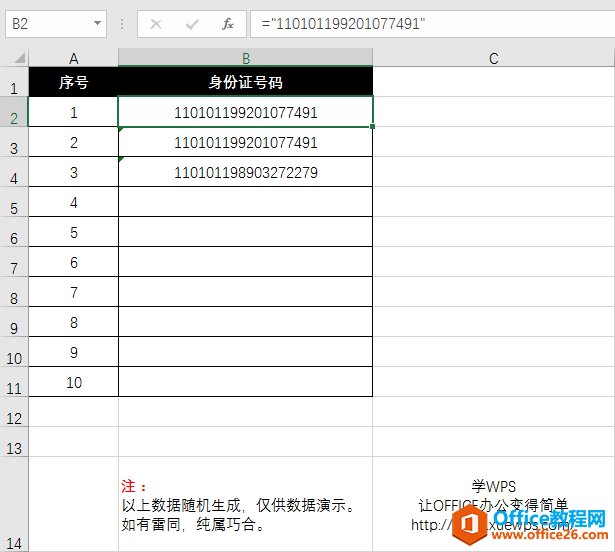 ? 知識擴展身份證號碼的長度驗證通常,身份證號碼固定為18位,而在輸入身份證號碼的時候,太多數(shù)字看起來很費勁,難免出現(xiàn)錯誤。 這時候我們可以用“數(shù)據(jù)有效性”(也叫數(shù)據(jù)驗證)來限制數(shù)字個數(shù)必須是多少位,當多余或者少于限定個數(shù)時即提醒輸入有誤。 方法為: 選擇要輸入身份證號碼的單元格,選擇“數(shù)據(jù)”/“數(shù)據(jù)工具”組 單擊“數(shù)據(jù)有效性”按鈕。打開“數(shù)據(jù)有效性”對話框,在“允許”下拉列表中選擇“文本長度”選項,“數(shù)據(jù)”選擇“等于”,“長度”為“18”,單擊“確定”按鈕即可。 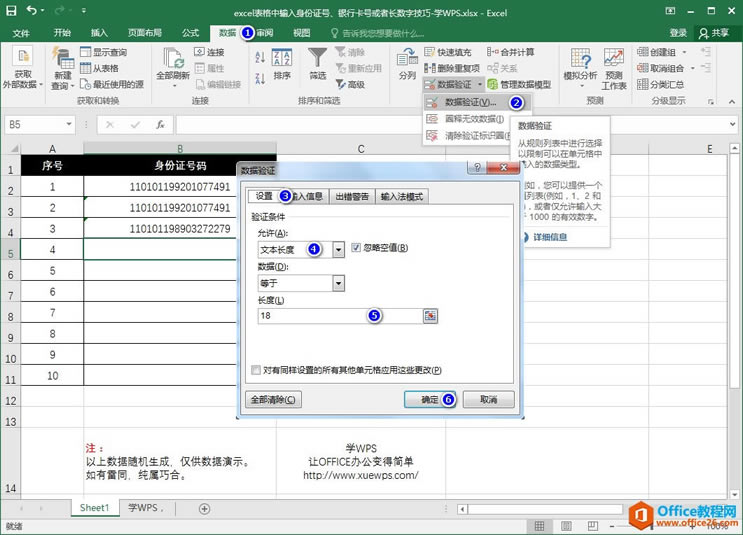 當輸入的數(shù)字長度不符合我們設置的長度時,Excel就會進行提示。(對數(shù)據(jù)驗證不熟悉的小伙伴可以查看教程:Excel數(shù)據(jù)驗證技巧) 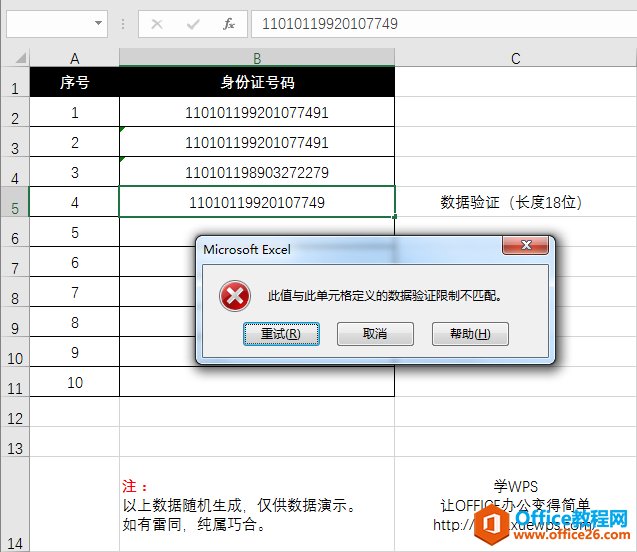 ? Excel整體界面趨于平面化,顯得清新簡潔。流暢的動畫和平滑的過渡,帶來不同以往的使用體驗。 |
溫馨提示:喜歡本站的話,請收藏一下本站!